邀请成员
优质
小牛编辑
139浏览
2023-12-01
快速拉起成员使用,一起高效协同办公。
后台批量导入通讯录
● 设置入口: 钉钉管理后台-通讯录-批量导入/导出-下载通讯录模板,批量上传,钉钉会给未注册的用户发送激活短信。
访问钉钉管理后台-点击通讯录
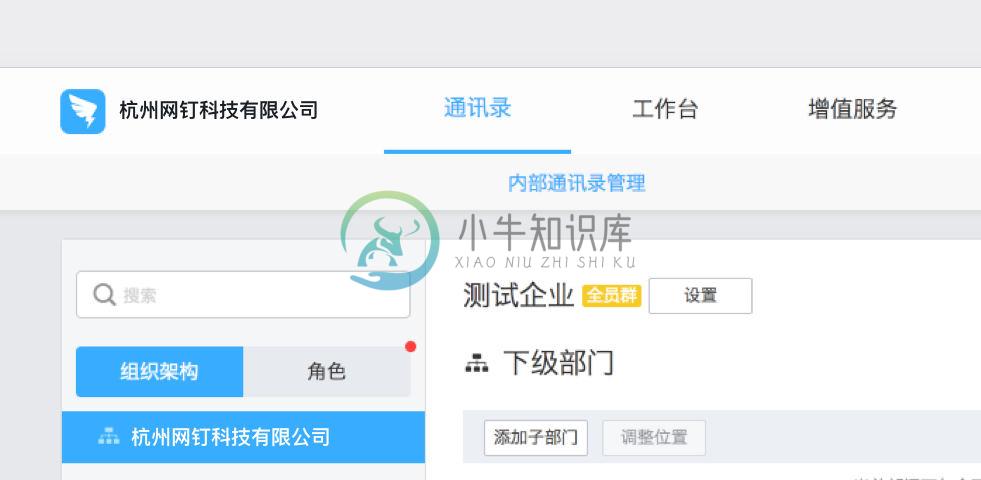
点击批量导入/导出
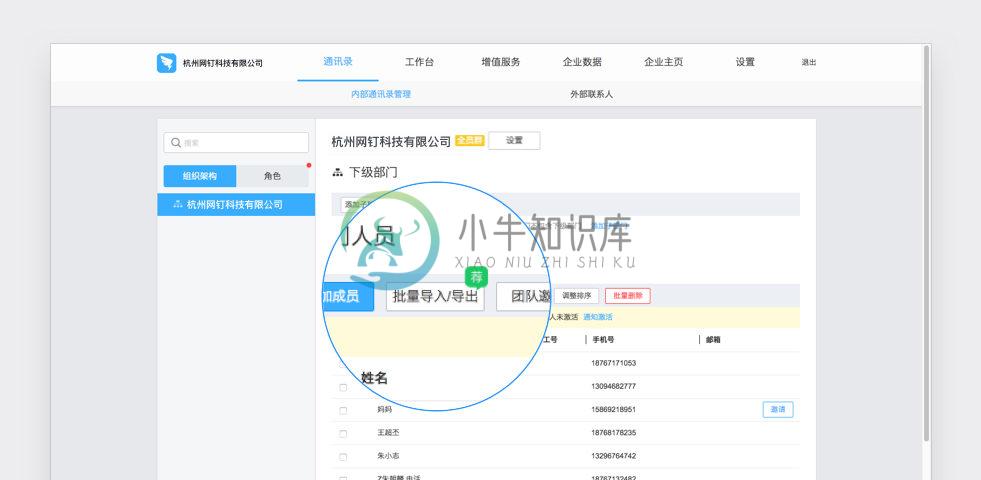
下载通讯录模板,批量上传
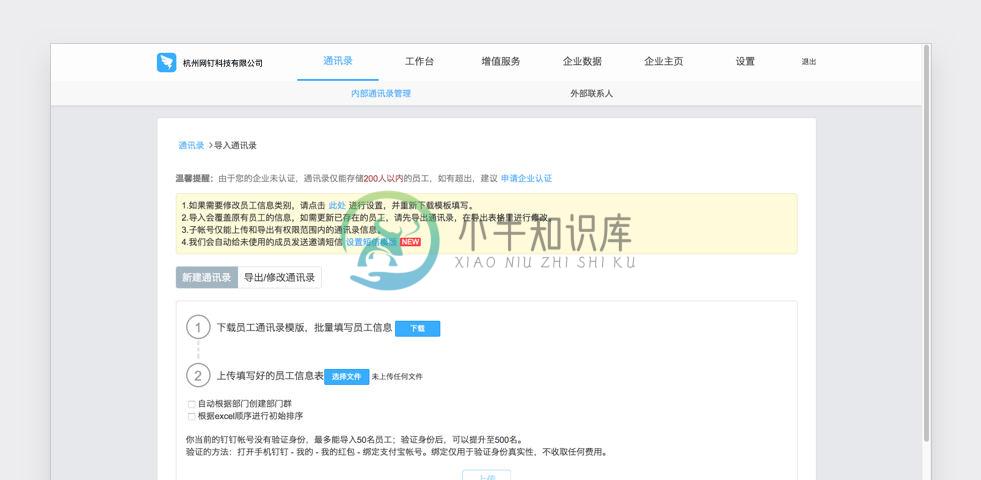
手机钉钉添加
● 设置入口:企业通讯录-员工/部门管理
手机钉钉-通讯录,点击管理
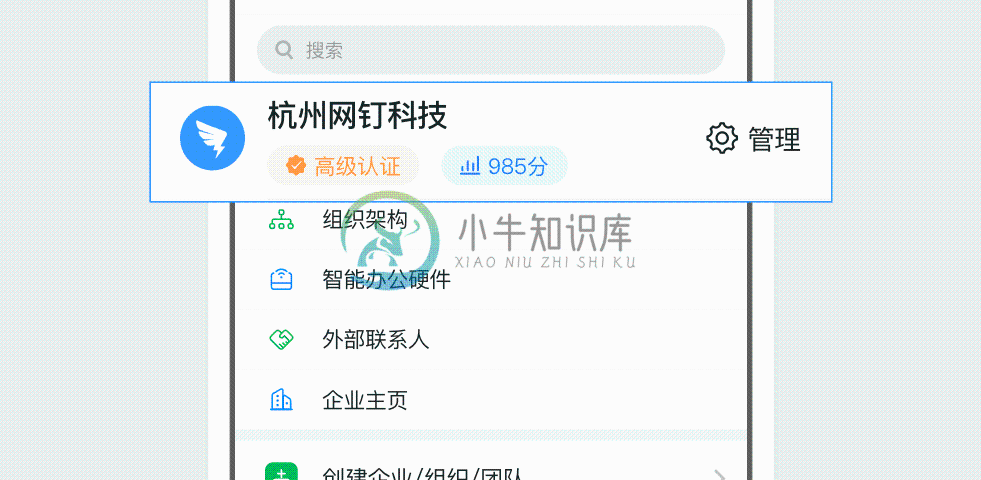
企业通讯录-员工/部门管理
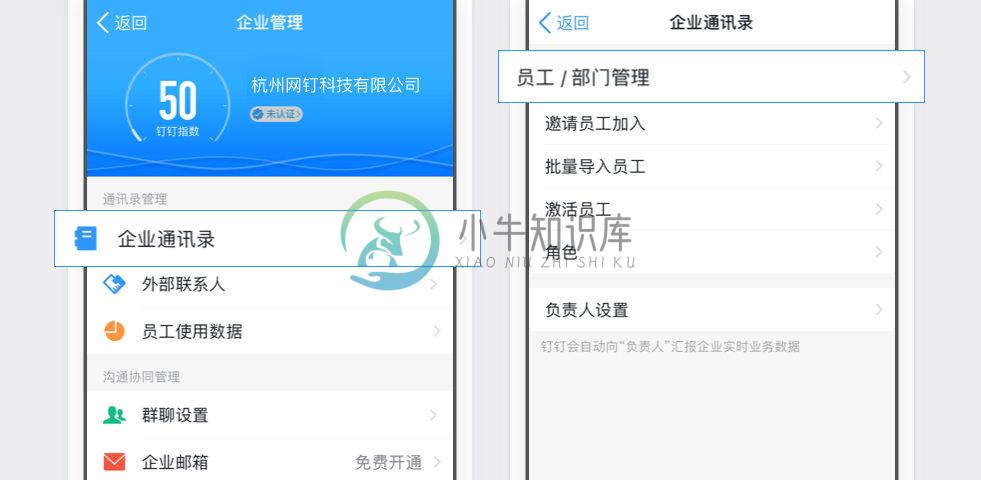
可批量添加手机联系人,或单个添加和管理
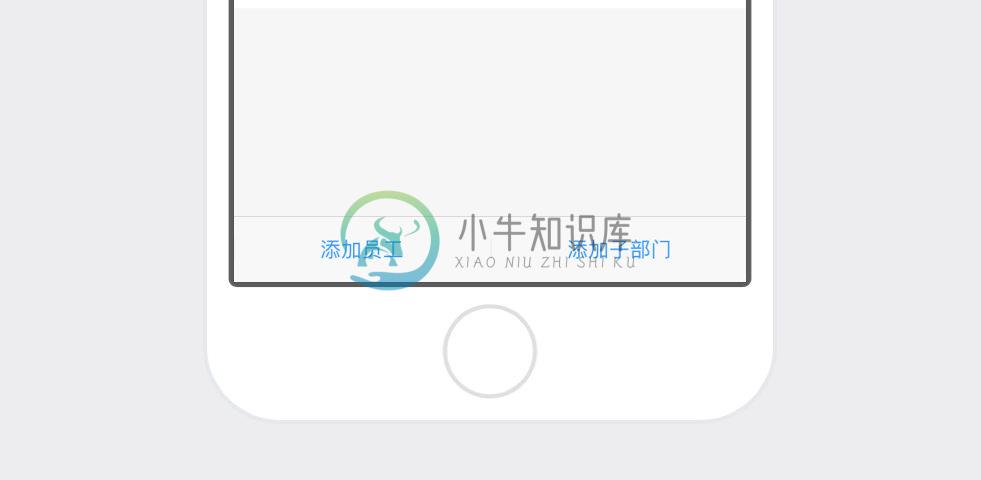
团队邀请
● 设置入口:手机钉钉-通讯录-管理-企业通讯录-邀请员工加入-分享到其他群里或者下载二维码
手机钉钉-通讯录,点击管理
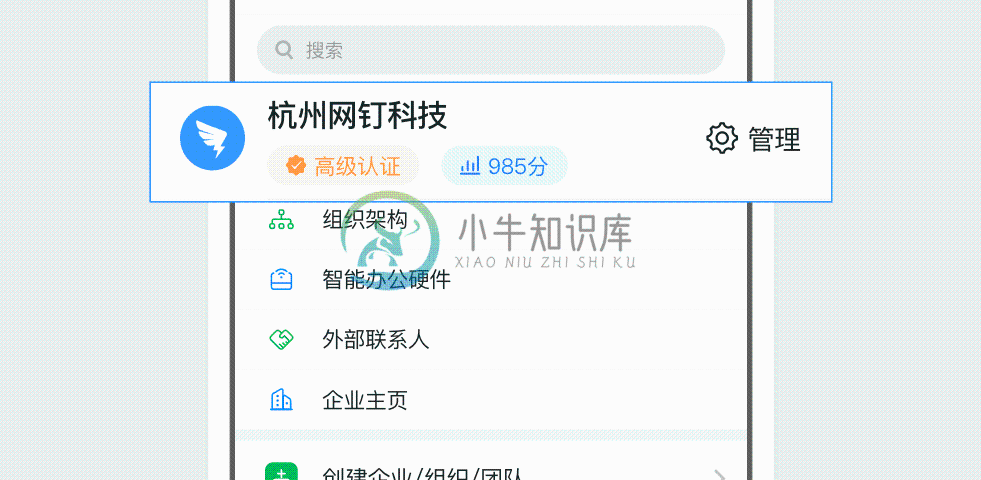
企业通讯录-邀请成员加入
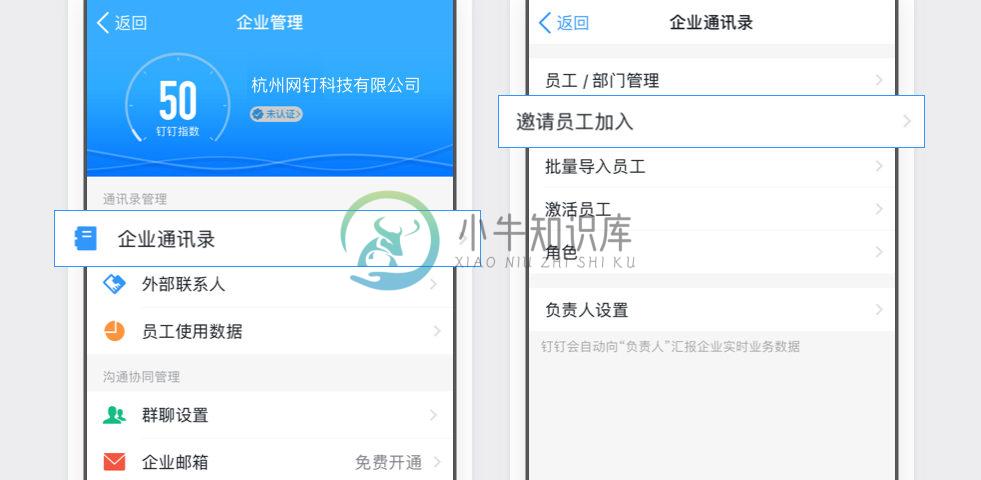
分享到其他群里或者下载二维码
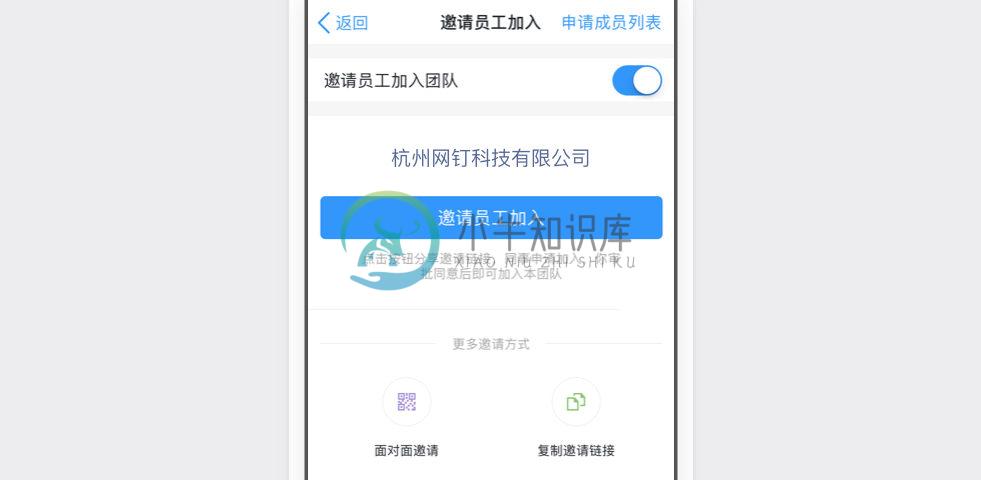
激活成员
● 设置入口:手机钉钉-通讯录-管理-企业通讯录-邀请员工加入-分享到其他群里或者下载二维码
手机钉钉-通讯录,点击管理
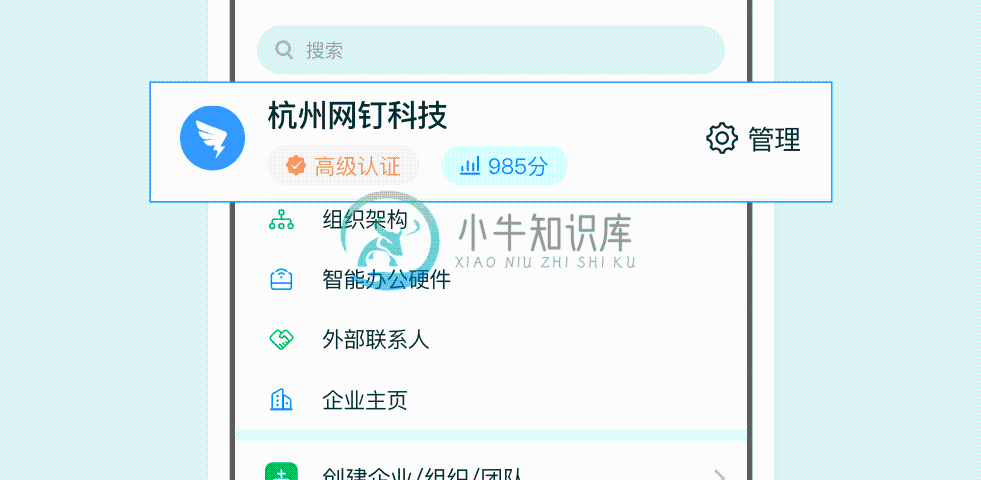
企业通讯录-激活员工
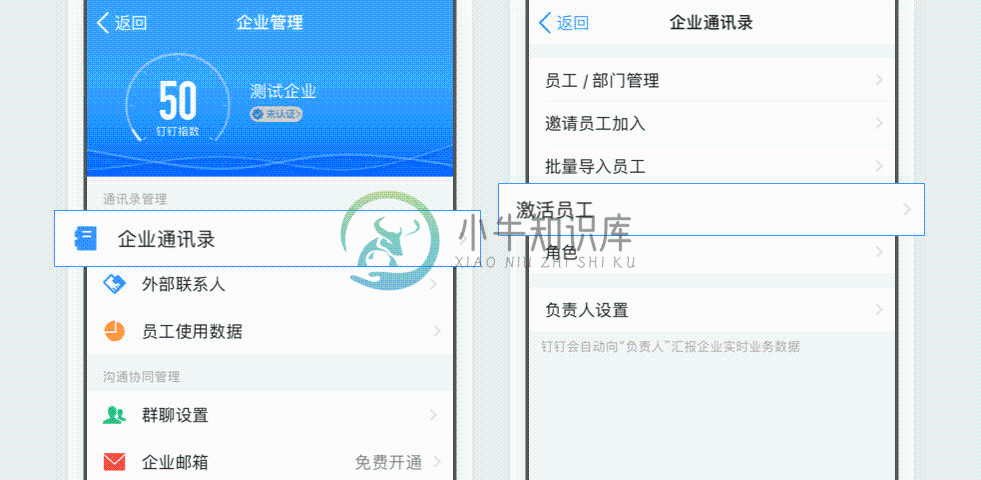
点击通知员工下载使用钉钉
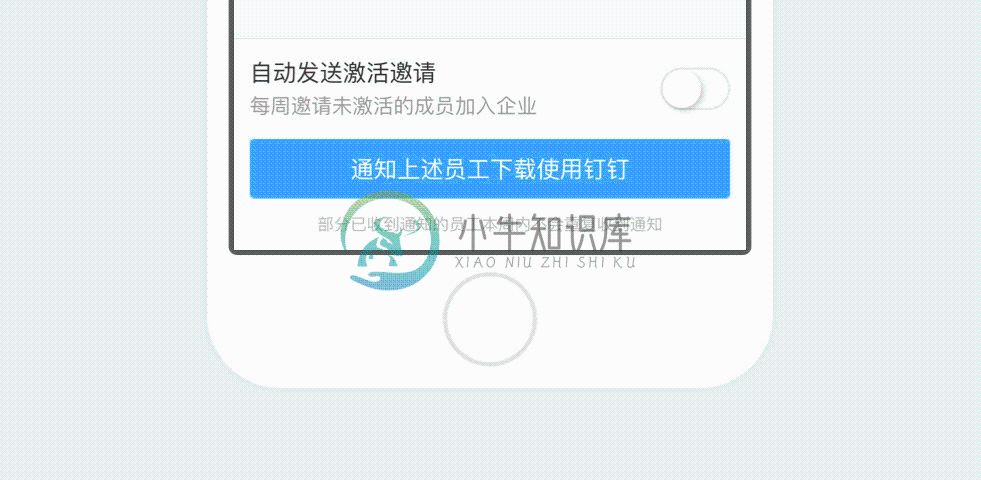
你可以开启“自动发送激活邀请”
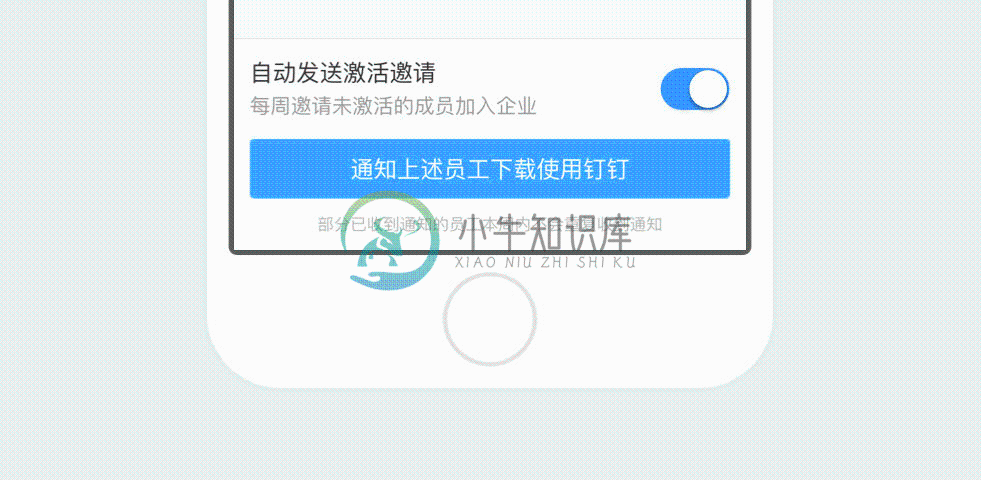
常见FAQ
1、如何邀请员工?
手机端操作路径:管理员登陆手机钉钉,点击通讯录-管理-企业通讯录-邀请员工加入,可选择二维码面对面邀请,或者复制链接分享他人。
普通成员邀请路径:手机端钉钉-通讯录-公司名字右边邀请,管理员审批通过即可加入该企业。
电脑端操作路径: 管理员登陆企业管理后台-通讯录-团队邀请,可选择复制或下载二维码邀请,还可复制链接分享他人。
2、邀请员工的二维码在哪里?
手机端操作路径:管理员登陆手机钉钉,点击通讯录-管理-企业通讯录-邀请员工加入-面对面邀请二维码。
电脑端操作路径: 管理员登陆企业管理后台-通讯录-团队邀请,可选择复制或下载二维码邀请。
3、如何批量邀请员工
管理员登陆手机钉钉,点击通讯录-管理-企业通讯录-批量导出/导出,按照提示操作进行即可。

